Anfang Januar habe ich in diesem Blog beschrieben, wie ich mein GTD-System nun komplett auf Evernote umgestellt habe. (H I E R klicken um den Beitrag zu lesen)
Meine Ziele waren:
- eine weitere Vereinfachung meiner Arbeitsabläufe durch Reduzierung der zu bedienenden und zu pflegenden Apps;
- Zugriff auf Aufgaben und Referenzmaterial in einem Programm;
- unkomplizierte Zusammenarbeit mit anderen Kolleginnen und Kollegen innerhalb dieser App.
Evernote war und ist meine 1. Wahl, um diese drei Ziele zur erreichen. Seit nunmehr drei Monaten bilde ich alle Projekte, Aufgaben, Kollaboration und Archivierung / Pflege des Referenzmaterials konsequent in Evernote ab.
Entgegen meiner ursprünglichen (etwas puristischen) Strukturierung, habe ich mittlerweile eine (für mich) perfekt passende Struktur entwickelt:
Die gesamten Voreinstellungen für die Seitenleiste habe ich ausgeschaltet. Stattdessen sind da jetzt nur noch der WorkChat, die Favoriten, die Notizen und die Notizbücher sichtbar. Für meine Verantwortungsbereiche habe ich Notizbücher angelegt und als „Favoriten“ markiert. Versehen mit den Buchstaben vor dem jeweiligen Bereich helfen Sie mir bei der ordentlichen Darstellung ;-).
Aufgaben / Input landet zunächst im _Eingang, wird doch gesichtet und – wenn entschieden ist, was damit geschehen muss – mit einem @Kontext versehen und einem der Bereiche (A-G) bzw. dem Referenzmaterial zugeordnet. Meine wichtigsten @Kontexte (Schlagwörter bzw. Tags) habe ich ebenfalls als Favorit markiert, so dass sie ebenfalls für den Schnellzugriff auf der Seitenleiste sichtbar sind.
Durch das Klicken auf den jeweiligen Verantwortungsbereich bzw. Kontext, sehe ich eine vollständige Liste der „next actions“. In diesem Falle z.B. zwei NA´s, die ich am iPad erledigen / lesen will.
Durch Klick in auf das „Tag-„Symbol in der mittleren Spalte kann ich dann gezielt _Projekte bzw. @Kontexte in einem jeweiligen Verantwortungsbereich anzeigen lassen – was beim weekly review genauso hilfreich und notwendig ist, wie im operativen Alltagsgeschäft, wenn man schnell einen Überblick über den Stand in den jeweiligen Projekten braucht.
Dank der Erinnerungsfunktion kann ich auch sicher sein, dass termingebundene Aufgaben nicht untergehen. Dank eines Hinweises meines Lesers Wolfram Hosche nutze ich zudem auch die Möglichkeit mir beim weekly review alle Aufgaben anzeigen zu lassen, die in den nächsten 7 Tagen fällig werden. (einfach folgenden Evernote-Befehl als Suche speichern: reminderTime:day -reminderTime:day+7)
Aufgaben, die erledigt sind, aber auf die ich evtl. später nochmal zurückgreifen möchte und das gesamte Referenzmaterial zu einzelnen Projekten (Links, meine Notizen, Artikel, Mails, Berichte etc.) landen mit dem entsprechenden _Projektnamen in einem Referenznotizbuch. Über das entsprechende Schlagwort ist dieses Material immer (!) innerhalb von Sekunden auf dem Bildschirm.
Der WorkChat rundet mein System perfekt ab: ich kann alle Aufgaben, einzelne Notizen oder ganze Notizbücher für Kolleginnen und Kollegen freigeben. So sind wir bei der Bearbeitung a.) immer gleichzeitig auf dem aktuellsten Stand und können konkrete Fragen und Absprachen direkt bezogen auf eine Aufgabe im Chat klären und diskutieren. Eine geniale Ergänzung eines ohnehin schon grandiosen Tools…..
So läufts also bei mir. Tipps und Tricks von Euch interessieren mich natürlich sehr! Wir nutzt Ihr Evernote für Eure Selbstorganisation? Ich freu mich, wenn ich dazu lernen darf…..



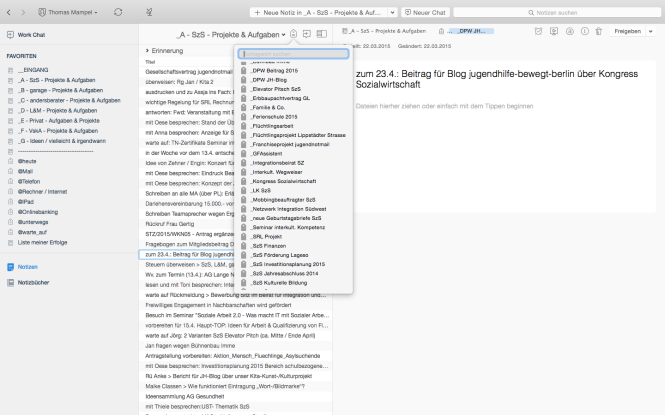

Hallo Thomas,
funktioniert Dein Setup so noch?
Ich selber switche immer zwischen Evernote, ToDoist, Trello ( Meistertask )
Mein Wunsch wäre auch nur eine App zu nutzen… Meine Hoffnung liegt noch in Evernote, die ja in 2018 noch was Neues bringen wollen.
Wie arbeitest Du ? Noch so wie oben beschrieben?
LikeLike
Hallo Andreas,
ja im Kern funktioniert das Setup noch so. Mein komplettes GTD – System ist nach wievor vollständig in Evernote abgebildet und es funktioniert für mich hervorragend. Einige Punkte habe ich zwischenzeitlich etwas angepasst – dazu werde ich (wenn ich es schaffe) „zwischen den Jahren“ mal ein update schreiben……
Viele Grüße, Thomas
LikeLike
[…] EVERNOTE. Wie ich mit Evernote arbeite, habe ich an dieser Stelle mal beschrieben: “GTD mit Evernote“. Ich spare unglaublich viel Zeit und Nerven, weil ich nicht mehr ständig zwischen den […]
LikeLike
Sehr interessanter Beitrag. Ich könnte mir gut vorstellen, einiges zu übernehmen und den Wechsel von todoist zu versuchen. Ich stelle mir nur eben die Frage wie du/sie das mit dem Schlagwort für @heute handhaben. Wird da jeden Abend eine Revision gemacht und die Tasks mit Termin für den kommenden Tag mit dem Schlagwort @heute versehen oder gibt es weitere Schlagworte für die laufende Woche usw, die ggf aktuell nicht ersichtlich sind?
LikeGefällt 1 Person
Hallo Thomas…… vielen Dank für das Feedback. Zu Deiner Frage: ja….. jeden Abend (spätestens aber am frühen Morgen eines jeden Tages) gehe ich meine Listen einmal durch (sozusagen der „daily review“) und hake ab, was erledigt ist, ergänze, was dazu gekommen ist und plane den bevorstehenden Tag… Aufgaben die dann auf dem Tagesplan stehen, werden mit dem Schlagwort @heute versehen….. So habe ich dann mit einem Klick alle Aufgaben, die ich mir für den Tag vorgenommen habe und/oder die an diesem Tag fällig sind mit einem Klick in der Seitenliste im Blick……. Wenn Du weitere Fragen hast oder Anregungen und andere / weitere Erfahrungen hast, freue ich mich vo Dir zu hören…… Herzliche Grüße, Thomas
LikeLike
[…] TM: siehe hierzu auch meinen Blogbeitrag von Ostern….. Grundsätzlich schätze ich die Möglichkeit, Notizen, ganze Notizbücher oder einzelne […]
LikeLike
[…] seit Wochen (einige wenige sogar seit Monaten) mit mir herumschleppe. (Mein System habe ich u.a. H I E R kürzlich beschrieben). Und bei der Durchsicht habe ich mich an eine Methode erinnert, die ich für […]
LikeLike
Danke für die Inspiration und die vielen nützlichen Tipps! Ich werde einiges davon in meine Arbeit integrieren und bin schon sehr gespannt, wie die Ergebnisse sein werden.
LikeGefällt 1 Person
bin auf Deinen Bericht gespannt!
Viele Grüße , Thomas
LikeLike
Danke Dir! Richtig gut…
LikeGefällt 1 Person
9 von 10 Kollegen nutzen bei uns Evernote…. Auch weil wir hier interne Evernote-Schulungen angeboten haben…… Solche Evernote-Schulungen biete ich auch extern an. Bei Bedarf gerne eine Mail an mampel@andersberater.de
Herzliche Grüße
Thomas
LikeLike
Hört sich richtig gut an! Machen die Kollegen denn alle bei Evernote mit? Nicht jeder lässt sich dafür begeistern. Und bei manchen gibt es immer wieder die gleichen Fragen: Muss ich mich jetzt auch bei Evernote anmelden? Ich komme da nicht rein ….)
LikeLike